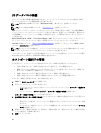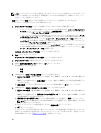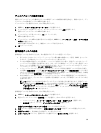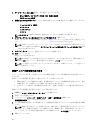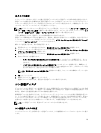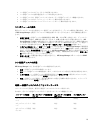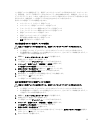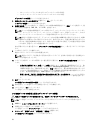メモ: 書き込みキャッシュを有効にするチェックボックスが無効になった後、キャッシュが自動的に
フラッシュされます。
5. OK をクリックします。
仮想ディスクの変更優先度の変更を確認するプロンプトメッセージが表示されます。
6. はい をクリックします。
7. OK をクリックします。
仮想ディスクプロパティの変更 - 進捗 ダイアログが表示されます。
仮想ディスクのセグメントサイズの変更
選択された仮想ディスクのセグメントサイズを変更できます。この操作中に、I/O パフォーマンスは影響を受
けますが、データは引き続き利用できます。
セグメントサイズの変更を行う場合は、次のガイドラインに従ってください。
• この操作は開始されるとキャンセルできなくなります。
• この操作は、ディスクグループが最適ステータスでない場合に開始しないでください。
• MD Storage Manager によって、許可されるセグメントサイズの変更が決定されます。現在のセグメン
トサイズからの不適切なセグメントサイズの変更はメニューで利用不可になります。許可される変
更は通常、現在のセグメントサイズの
2 倍または半分です。たとえば、現在の仮想ディスクセグメン
トサイズが
32 KB の場合は、16 KB または 64 KB の新しい仮想ディスクセグメントサイズが許可されま
す。
メモ: セグメントサイズを変更する操作は、他の変更操作(RAID レベルの変更やディスクグループへの
空き容量の追加など)よりも低速になります。これは、データの再編成方法と、操作中に行われる一時
内部バックアップ処理が原因です。
セグメントサイズの変更操作にかかる時間は、次の要因によって異なります。
• ホストからの I/O 負荷
• 仮想ディスクの変更優先度
• ディスクグループ内の物理ディスクの数
• 物理ディスクポートの数
• ストレージアレイ RAID コントローラモジュールの処理能力
この操作を早く完了したい場合は、変更優先度を最大レベルに変更できますが、これによってシステムの I/O
パフォーマンスが低下することがあります。
仮想ディスクのセグメントサイズを変更するには、次の手順を実行します。
1. AMW で、ストレージおよびコピーサービス タブを選択し、仮想ディスクを選択します。
2. メニューバーで、ストレージ → 仮想ディスク → 変更 → セグメントサイズ を選択します。
3.
必要なセグメントサイズを選択します。
選択したセグメントサイズを確認することを求めるメッセージが表示されます。
4. はい をクリックします。
セグメントサイズの変更操作が開始されます。操作の処理中は、詳細ペインの仮想ディスクアイコンが
操作処理中ステータスを示します。
メモ: 変更操作の進捗を表示するか、変更操作の優先度を変更するには、ディスクグループの仮想デ
ィスクを選択し、メニューバーで、ストレージ → 仮想ディスク → 変更 → 変更優先度 を選択しま
す。
72